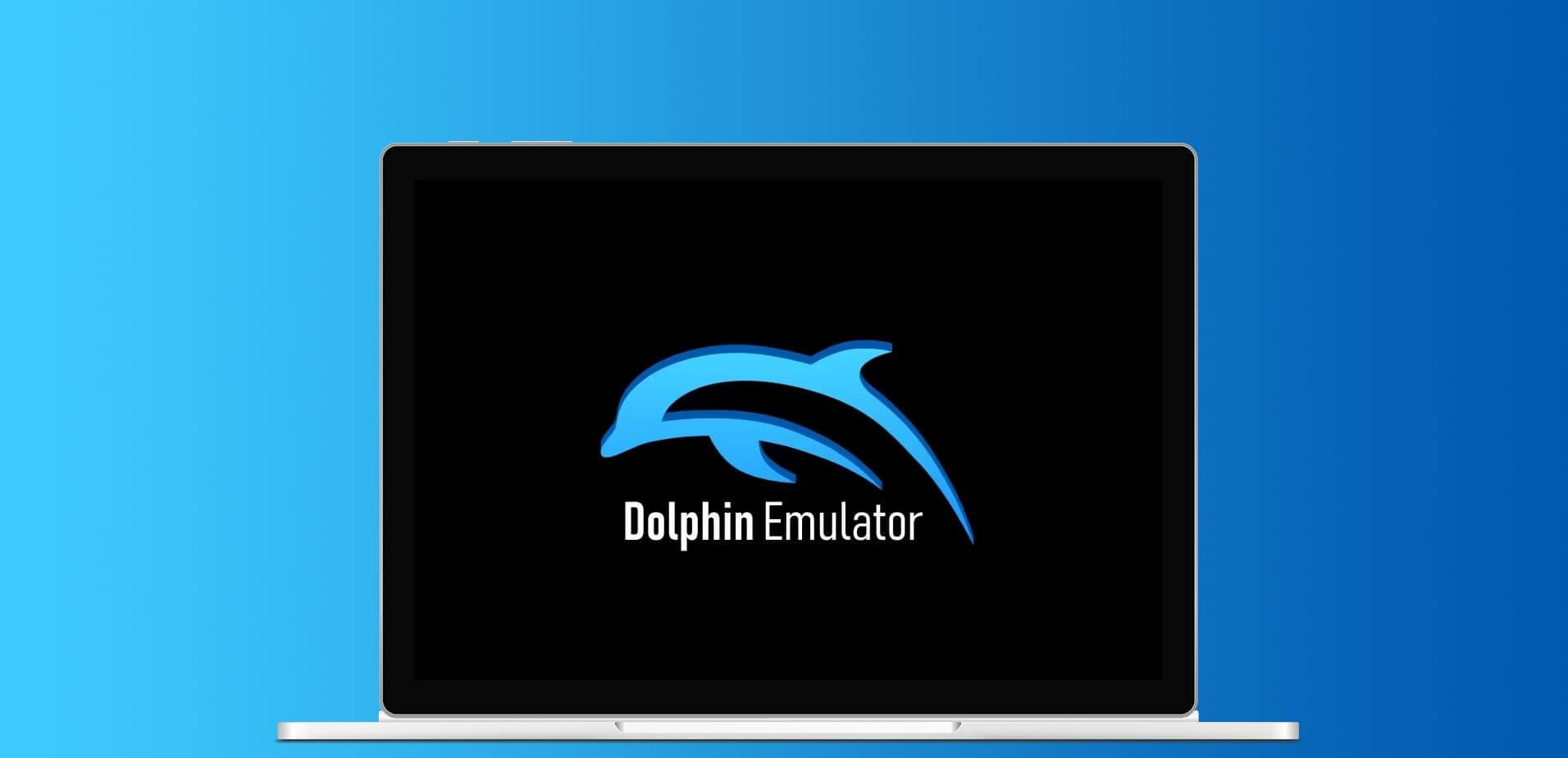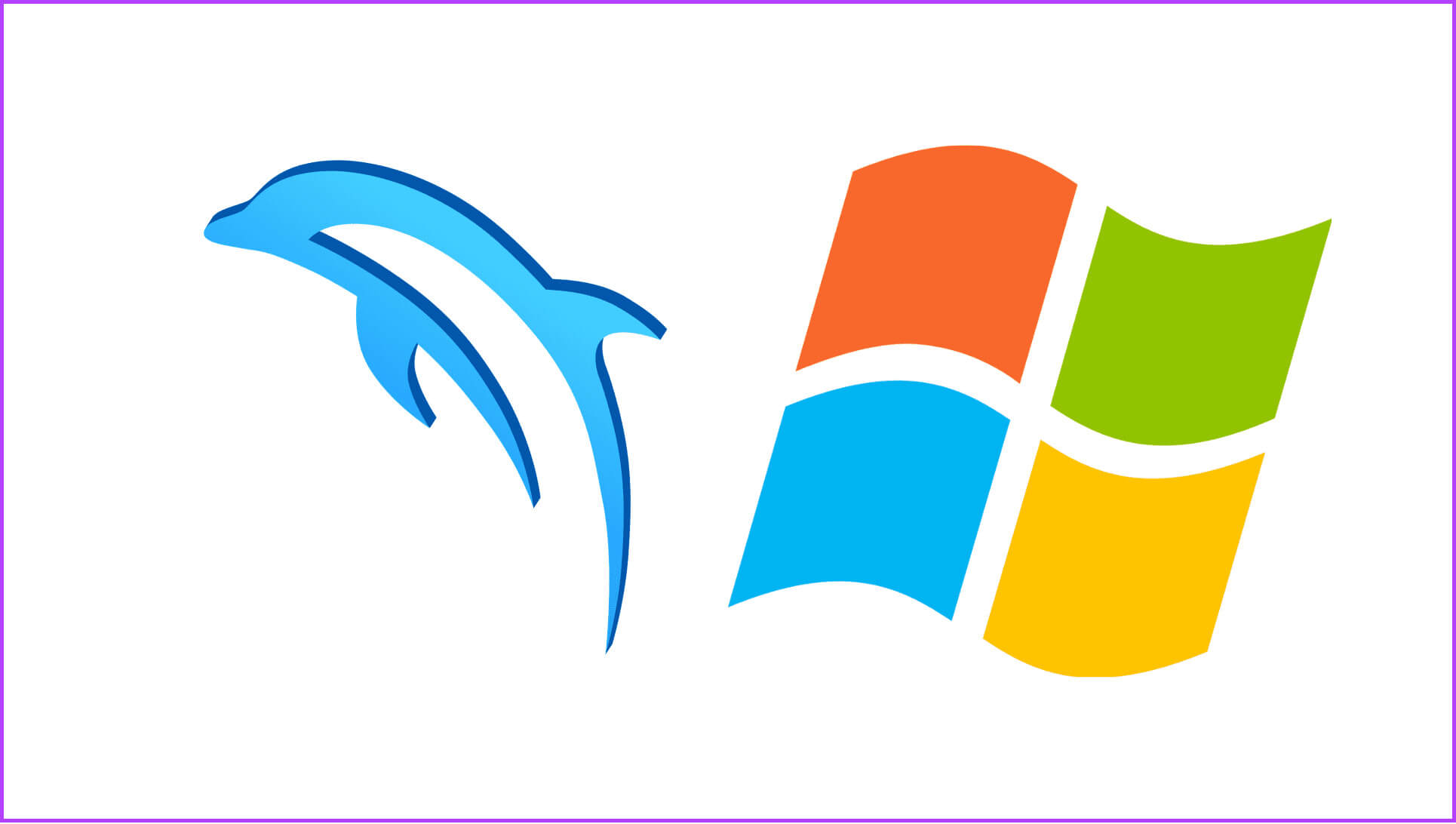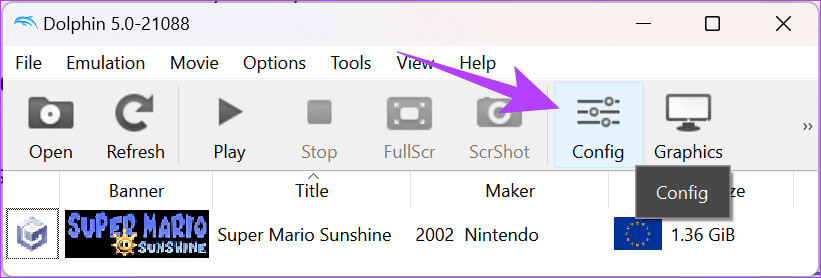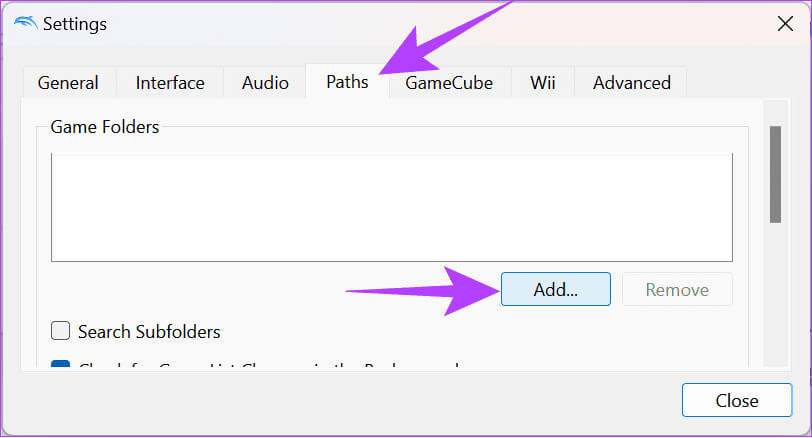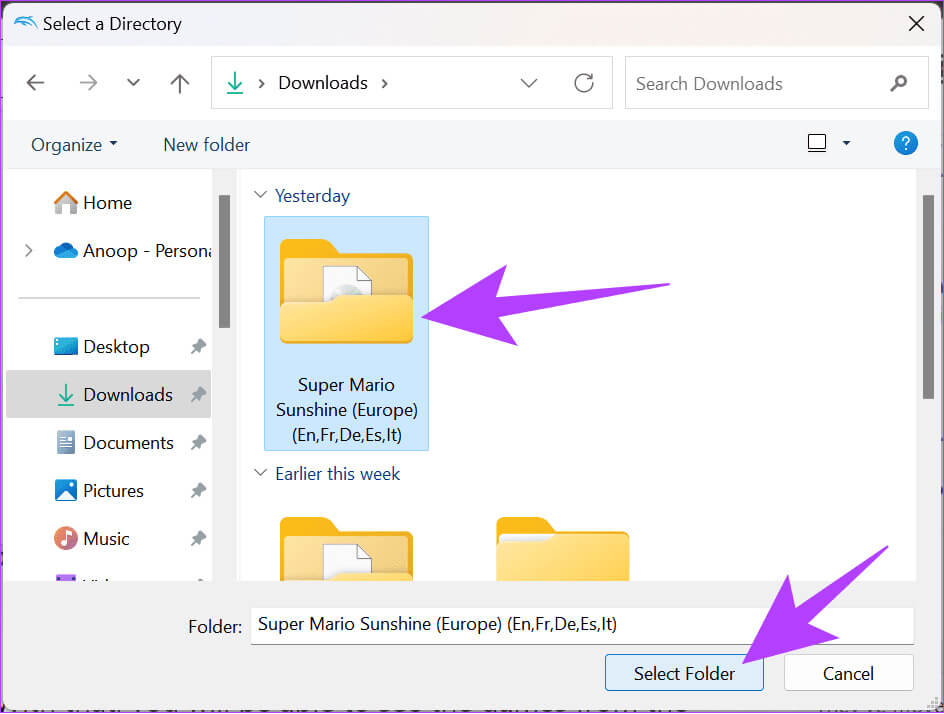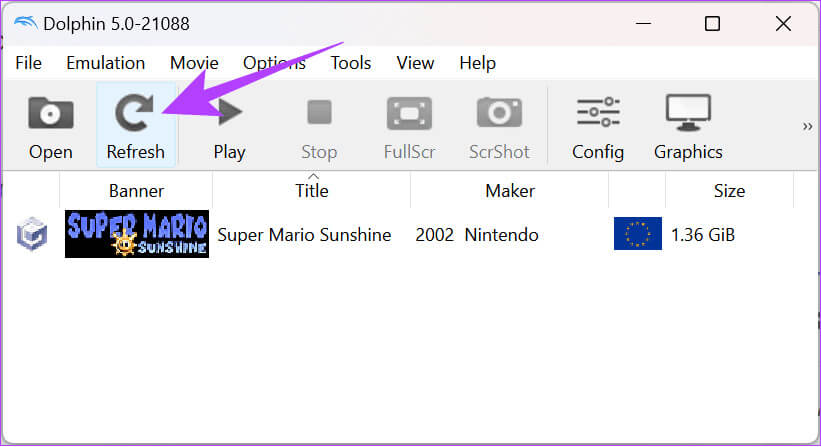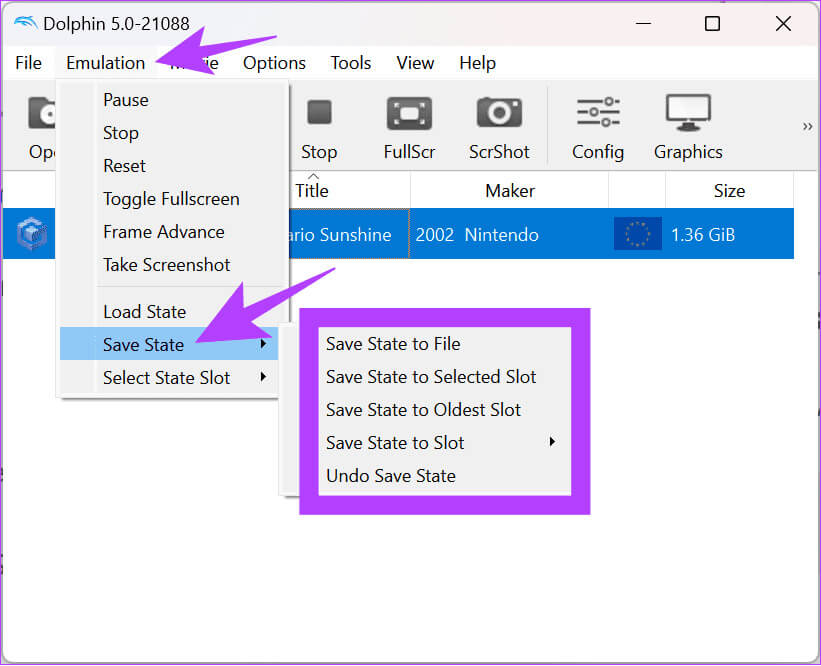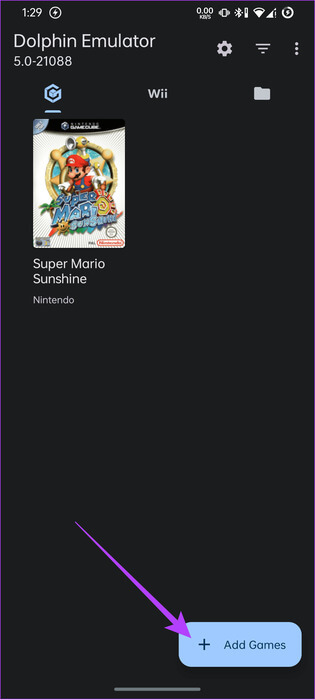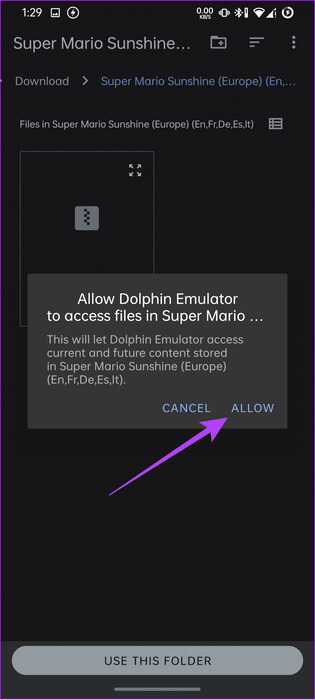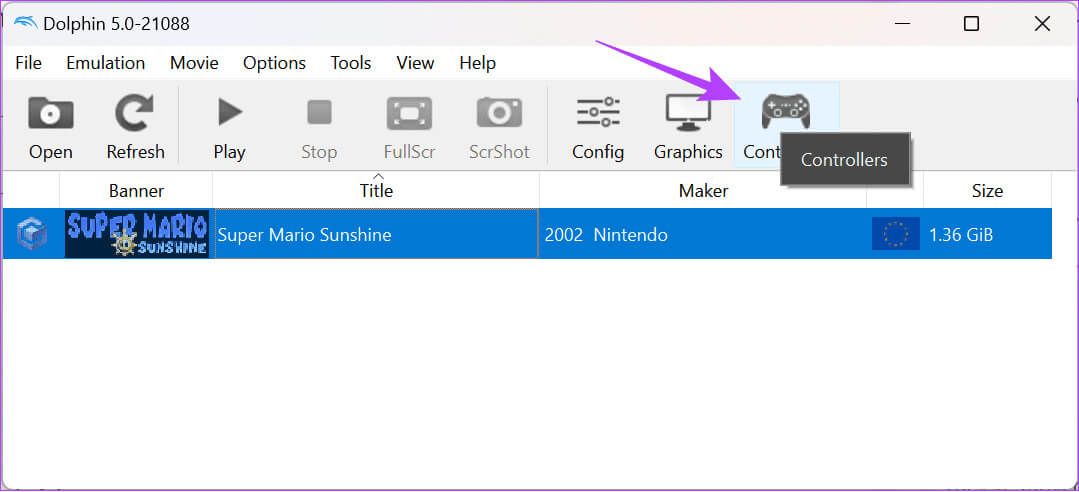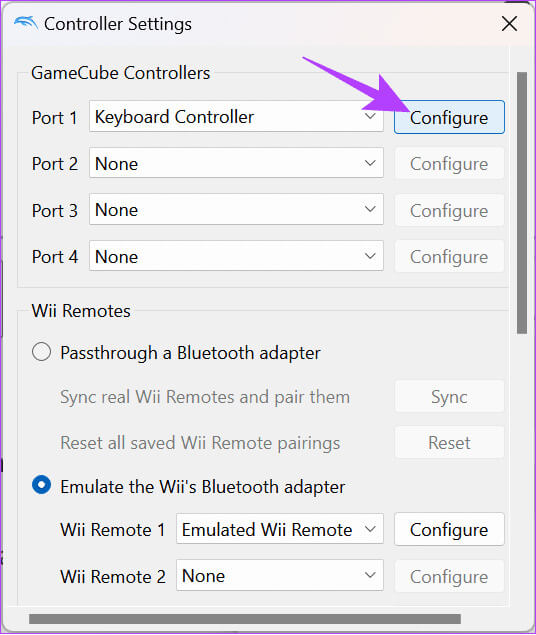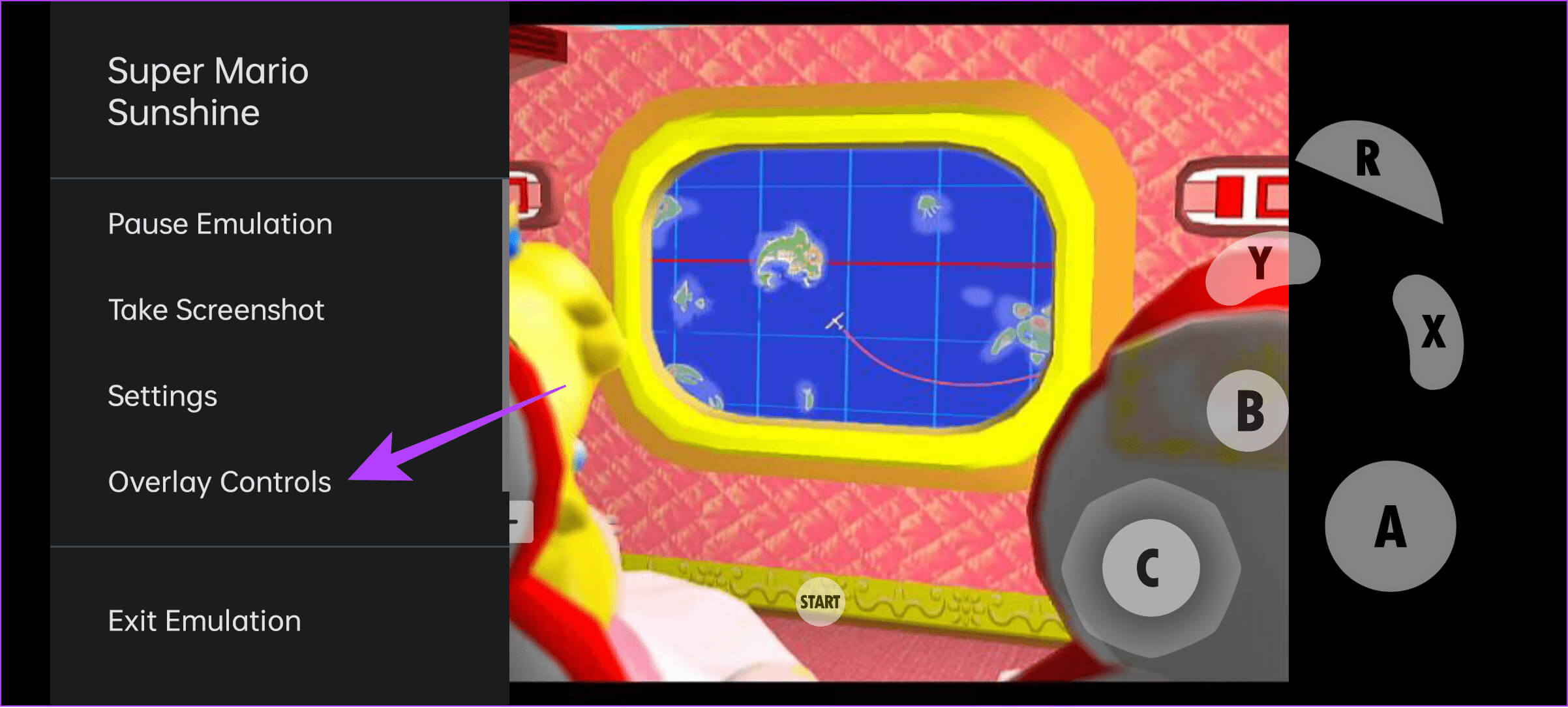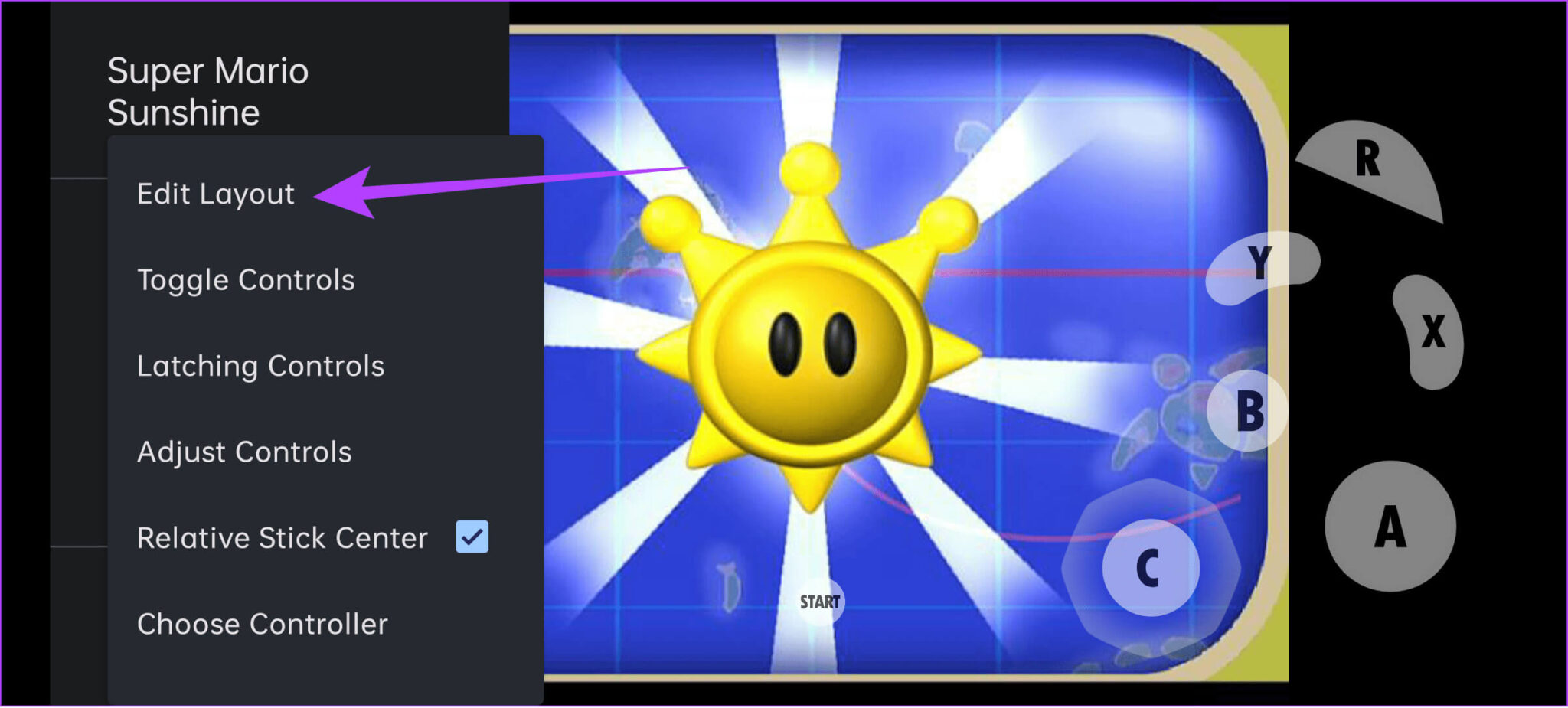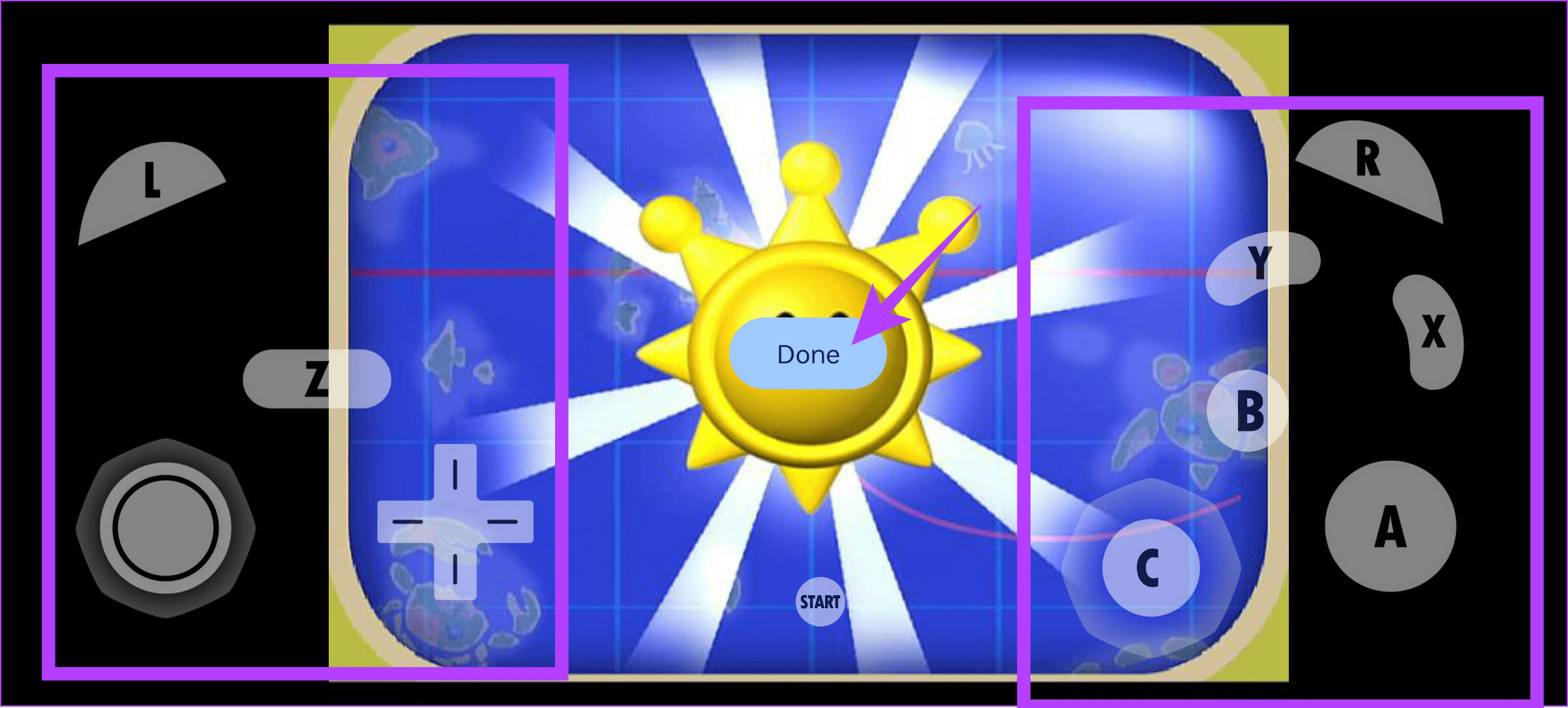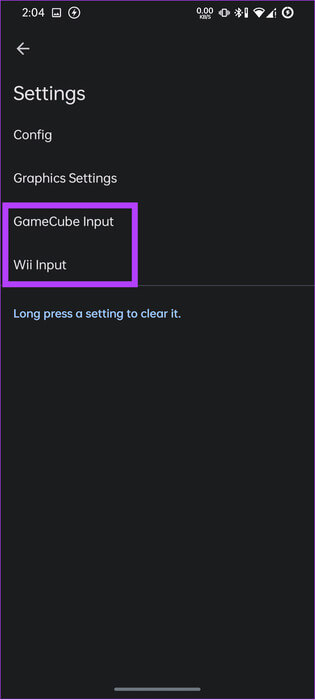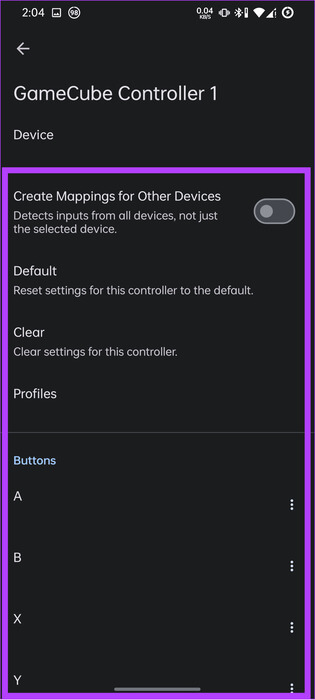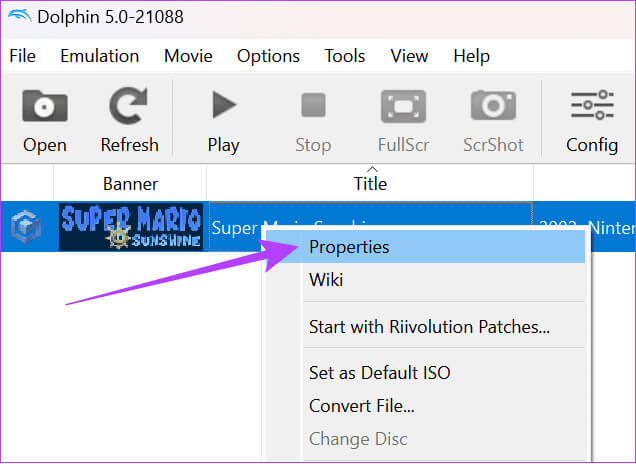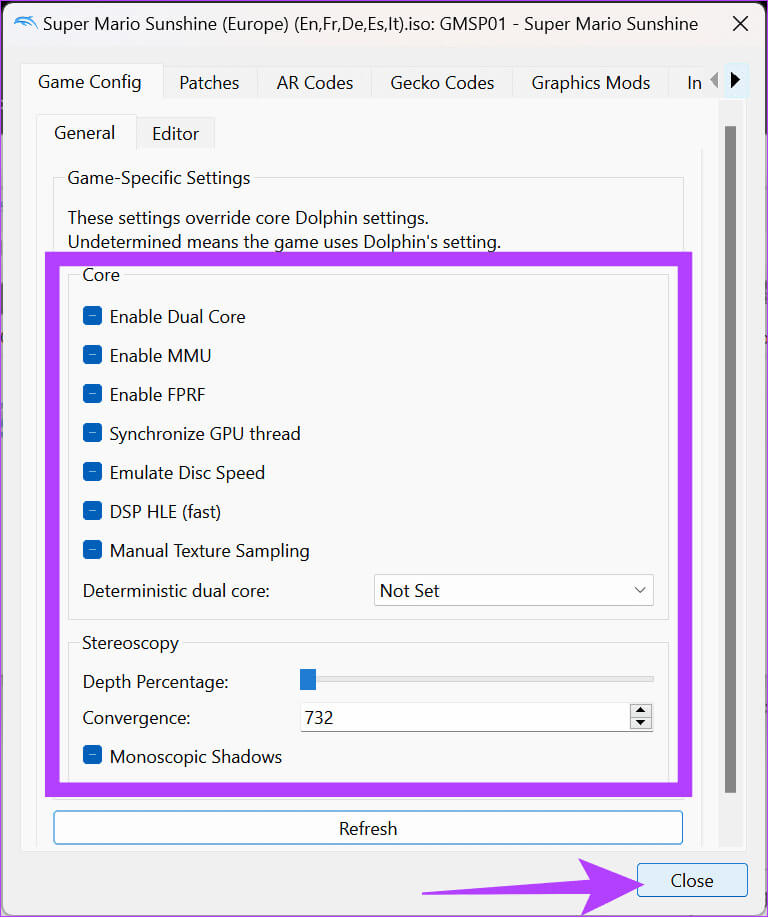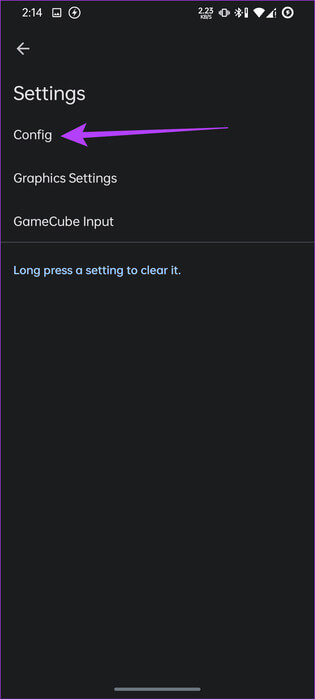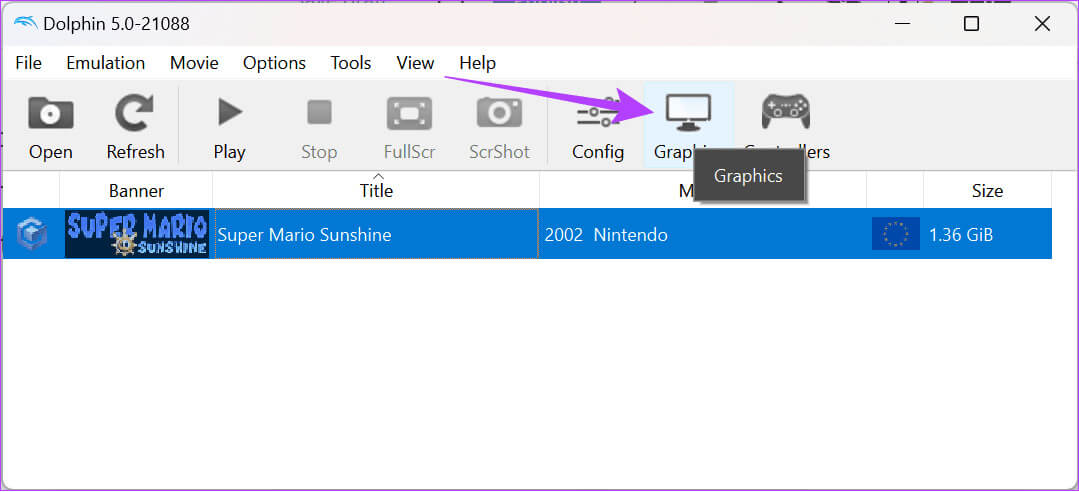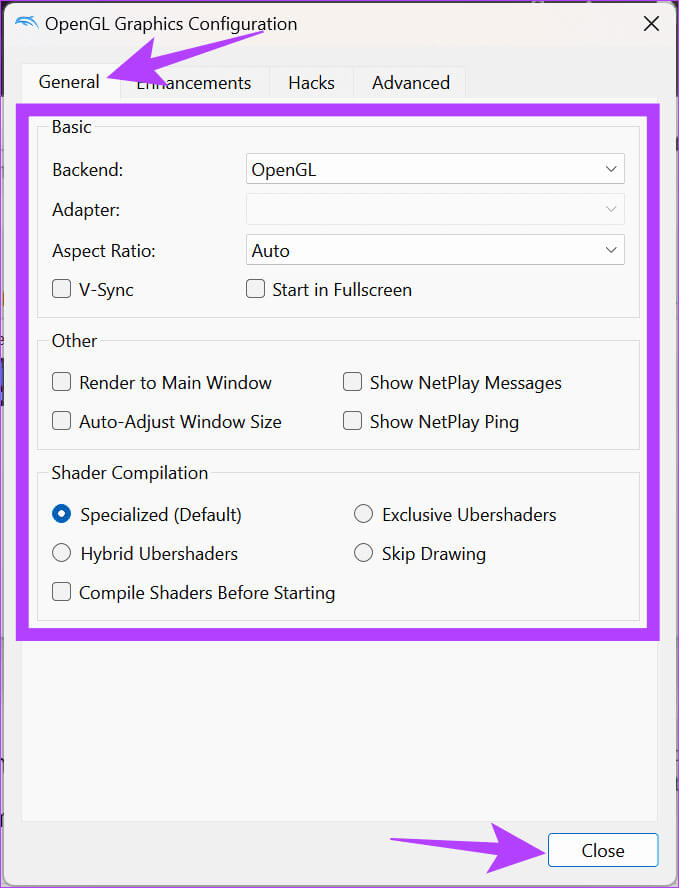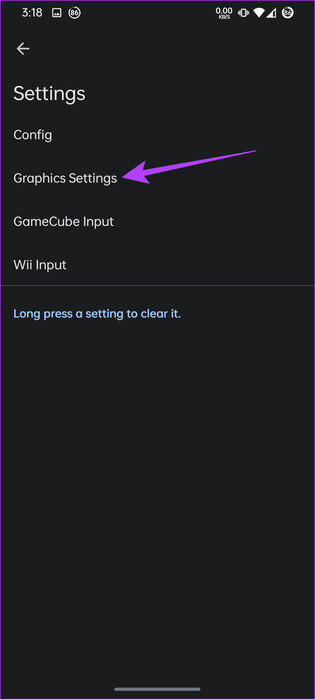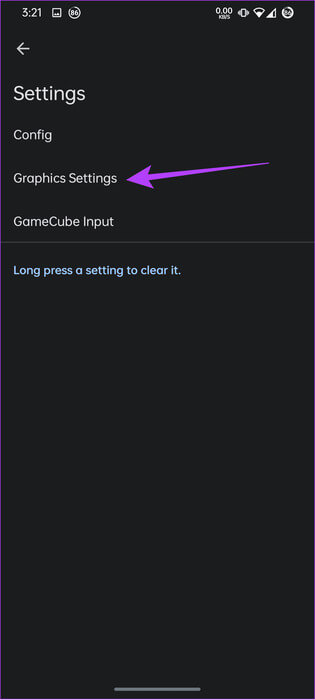Comment obtenir des jeux et les ajouter à Dolphin Emulator
Nous avons presque tous joué avec la Gamecube et la Wii ou en avons probablement déjà entendu parler. Et si vous pouviez à nouveau jouer à vos jeux préférés de ces consoles sur votre PC ou votre smartphone Android ? Oui, avec l’aide de Dolphin Emulator, vous pouvez. Ajoutez simplement les jeux à Dolphin Emulator et commencez à y jouer. Voici comment obtenir et ajouter des jeux à Dolphin Emulator.
Dans ce guide, nous allons vous montrer comment obtenir et ajouter des jeux à Dolphin Emulator, ainsi que vous aider à le configurer. Même si vous n'êtes pas un technicien, vous pouvez suivre ces étapes et profiter de vos jeux classiques préférés.
NOTE: Comment jouer à des jeux Android sur PC à l'aide de Google Play Games
Qu'est-ce que l'émulateur Dolphin
Peut-être que certains d’entre vous entendent cela pour la première fois et se demandent ce qu’est un émulateur. Un émulateur est un programme qui permet à un système d'émuler ou de se comporter comme un autre système d'exploitation. Avec cela, vous pouvez exécuter des applications incompatibles sur votre système sans le logiciel ou le matériel requis.
Quant à Dolphin Emulator, il émule les anciennes consoles de jeux Nintendo : GameCube et Wii. En plus de permettre aux utilisateurs de jouer à des titres à partir de ces consoles, Dolphin permet aux utilisateurs de mettre à niveau les graphiques, d'ajouter une compatibilité avec les PC ou les contrôleurs portables et même de prendre en charge de nombreuses fonctionnalités modernes.
Astuce: De superbes jeux de société en ligne que vous pouvez essayer avec vos amis et votre famille
Comment utiliser l'émulateur Dolphin sur Windows et MAC
La configuration de Dolphin Emulator sur votre système est simple. Téléchargez et installez L'application depuis la page Web officielle. Vous pouvez utiliser le lien ci-dessous pour visiter la page de téléchargement officielle de Dolphin Emulator. Choisissez l'appareil de votre choix et cliquez sur le lien de téléchargement. Nous vous suggérons de télécharger la version d'essai.
Télécharger l'émulateur Dolphin
Remarque : Certains utilisateurs Windows devront peut-être installer la version 64 bits du redistribuable Visual C++ pour Visual Studio 2022 pour exécuter Dolphin Emulator. Vous pouvez trouver le lien de téléchargement sur la même page. Si vous avez mis à jour Windows vers la dernière version, vous ne serez pas invité à le faire.
Une fois le programme d'installation téléchargé, ouvrez-le, suivez les instructions à l'écran, accordez les autorisations nécessaires, puis installez Dolphin Emulator sur votre système.
Téléchargez les jeux Dolphin Emulator sur Windows et Mac
Une fois l'émulateur installé, suivez ces étapes pour ajouter des jeux à l'émulateur :
Étape 1: Ouvert Dauphin Émulatou et cliquez Config.
Étape 2: Sélectionnez l'onglet "Des pistes" Et cliquez "une addition".
Étape 3: Sélectionnez le dossier contenant vos jeux et cliquez sur Sélectionnez un dossier.
Astuce : Si vous avez plusieurs titres, c'est une bonne idée de mettre plusieurs titres dans le même dossier, car cela facilite le chargement des jeux.
Étape 4: Maintenant, cliquez sur Fermer, suivi de Mettre à jour dans fenêtre principale. Avec lui, vous verrez les jeux du dossier.
Étape 5: Double-cliquez sur le jeu pour y jouer à l'intérieur Émulateur de dauphin. Maintenant, procédez à la sauvegarde de votre progression tout en jouant au jeu.
Étape 6: Cliquez Émulation Dans le menu principal et sélectionnez Enregistrer l'état. Assurez-vous que le jeu est toujours en cours d'exécution.
Étape 7: À partir de là, choisissez Le chemin Où vous souhaitez sauvegarder la partie.
Maintenant, pour charger le jeu, cliquez sur Emulation > Load State et choisissez le type de fichier que vous souhaitez charger.
Comment utiliser l'émulateur Dolphin sur Android
Au moment de la rédaction de ce guide, Dolphin Emulator n'est disponible que pour Android et si vous souhaitez le télécharger et l'installer sur votre appareil, vous pouvez le télécharger depuis le Play Store en utilisant le lien ci-dessous ou son fichier APK depuis le site officiel :
Obtenez l'émulateur Dolphin sur le Play Store
Télécharger l'émulateur Dolphin (APK)
Obtenez des jeux Dolphin Emulator sur Android
Maintenant que vous avez téléchargé et configuré Dolphin Emulator, voyons comment ajouter des jeux à la plateforme.
Étape 1: Ouvert Émulateur de dauphin Puis appuyez sur "Ajouter des jeux".
Étape 2: Ouvert Vol Et presse Utiliser ce dossier. Cliquez Autoriser À confirmer.
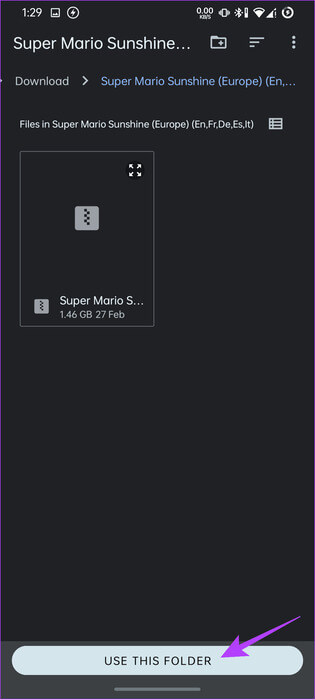
Étape 3: Maintenant, appuyez sur Jeu que vous souhaitez exécuter dans Dolphin Émulateur.
Vous pouvez utiliser les options de sauvegarde par défaut du jeu pour sauvegarder votre progression.
Comment configurer les contrôleurs pour Dolphin Emulator
Les jeux auxquels on peut jouer avec Dolphin Emulator sont destinés à différents appareils. Il serait donc préférable de jouer avec les commandes pour trouver quelque chose qui vous convient.
Sur votre ordinateur
Vous pouvez utiliser n'importe laquelle de vos manettes Xbox ou PlayStation avec l'émulateur, et si vous possédez une télécommande Wii, vous pouvez l'utiliser avec votre ordinateur. Une fois votre manette ou clavier connecté, voici comment le configurer :
Étape 1: Sélectionner consoles Dans le menu principal de Émulateur de dauphin Pour ouvrir Fenêtre de configuration du contrôleur.
Ici, vous pouvez voir deux sections : une pour contrôler les ports GameCube et une pour contrôler les ports Wii.
Étape 2: Ajouter Console Votre par Choisissez le menu déroulant à côté de toutes les options de port.
Étape 3: Une fois le contrôleur ajouté, cliquez sur "formation" Pour apporter les modifications nécessaires.
Étape 4: Apportez les modifications nécessaires et cliquez sur "Proche".
Si nécessaire, vous pouvez enregistrer plusieurs configurations au sein d'un port en les enregistrant à l'aide des options de profil. Vous pouvez ensuite choisir un type de profil spécifique pour chaque port.
Personnalisation des commandes d'écran sur Android
Étape 1: Ouvert Émulateur de dauphin Et jouez au jeu où vous voulez Configurer les contrôles.
Étape 2: Une fois le chargement du jeu commencé, faites glisser votre doigt depuis le côté gauche de l'écran pour afficher les commandes de l'émulateur.
Étape 3 : UnCliquez sur Contrôles En superposition.
Étape 4: À partir de là, choisissez Modifier la mise en page.
Astuce : Si vous souhaitez ajuster davantage l'échelle et l'opacité, choisissez Ajuster les contrôles, puis cliquez sur OK une fois que vous avez apporté les modifications nécessaires.
Étape 5: Désormais, vous pouvez naviguer entre les boutons selon vos préférences. Une fois que vous êtes satisfait de votre sélection, cliquez sur Terminé.
Pour masquer les contrôles à l'écran, cliquez sur Basculer les contrôles, puis désélectionnez tous les boutons que vous souhaitez supprimer. Cependant, vous ne pouvez jouer à des jeux que si vous activez les commandes ou si vous vous connectez à la console.
Configurer les contrôleurs matériels dans Dolphin Emulator pour Android
Comme vous l'avez remarqué, vous pouvez également ajouter un contrôleur externe et jouer à des jeux sur Dolphin Emulator. Voici comment configurer votre contrôleur externe :
Étape 1: Ouvert Émulateur de dauphin Et presse Bouton Paramètres (icône de roue dentée).
Étape 2: choisir entre Présentation du GameCube ou Présentation de la Wii (Nous choisissons GameCube). Vous devez configurer chaque option en fonction des ports souhaités.
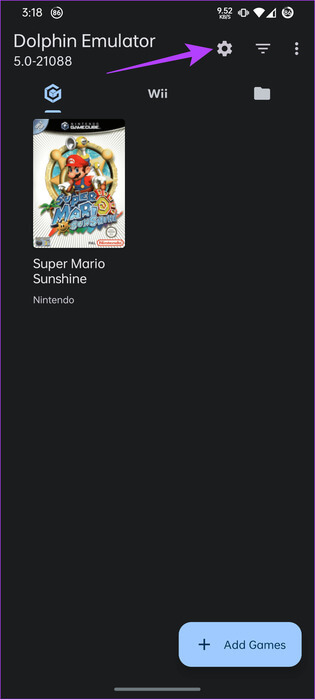
Étape 3: Cliquez sur n'importe quel emplacement de votre choix Ajouter une console dedans et choisissez Type de contrôleur. Pour le personnaliser, appuyez sur Bouton Paramètres.
Étape 4: Ici, personnalisez chacun Entrées GameCube.
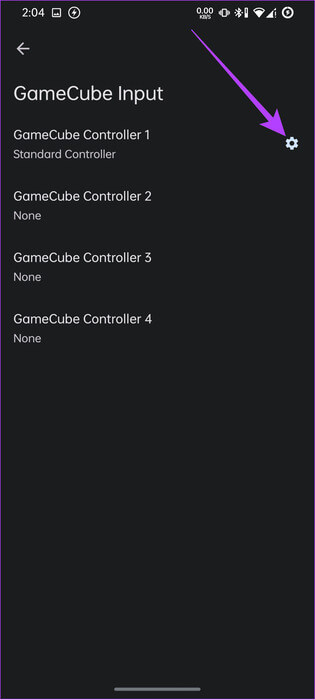
Étape 5: Une fois que vous avez terminé, vous pouvez revenir. Mettra à jour Paramètres Immédiatement.
Comment ajuster la configuration du jeu
Dolphin Emulator permet également aux utilisateurs d'ajuster la configuration du jeu et même de mettre à niveau le jeu. Voici comment modifier la configuration du jeu dans l'émulateur.
Sur votre ordinateur
Étape 1: Ouvert Émulateur de dauphin Faites un clic droit sur le jeu souhaité Personnaliser sa configuration.
Étape 2: Sélectionner Propriétés.
Étape 3: Ici, choisissez Configuration du jeu, Et puis tu peux Apporter les modifications nécessaires.
Astuce : Si vous souhaitez obtenir des codes de triche, choisissez les codes AR, puis vous pourrez activer les codes de triche nécessaires. Vous pouvez également jouer autour de cette fenêtre pour ajuster le jeu selon vos préférences.
Étape 4: Une fois que vous êtes satisfait de toutes les modifications nécessaires, cliquez sur Proche.
Sur Android
Étape 1: Ouvert Émulateur de dauphin Cliquez et maintenez sur le jeu que vous souhaitez configurer. Choisissez Modifier Paramètres de jeu.
Étape 2: Clique sur Configurer, Ici, vous pouvez choisir chaque option puis Apporter les modifications nécessaires.
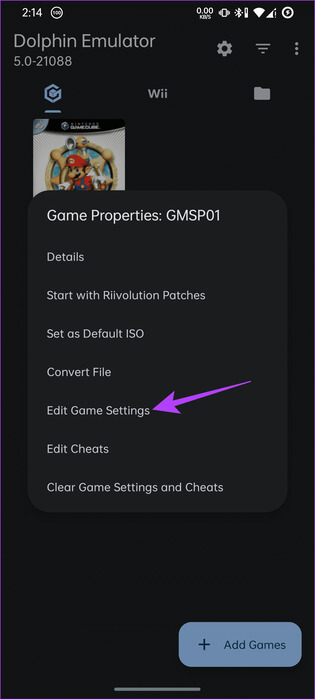
Nous vous suggérons d'explorer chaque option afin que vous puissiez apporter des modifications en fonction de vos besoins.
Comment ajuster les paramètres d'affichage
Les jeux pouvant être joués dans Dolphin Emulator ont été développés pour des consoles plus anciennes telles que Gamecube et Wii. Par conséquent, le lire sur un PC ou un smartphone moderne peut entraîner une distorsion ou un redimensionnement des graphiques. Vous pouvez résoudre ces problèmes en ajustant les paramètres de dessin.
Sur votre ordinateur
Étape 1: Ouvert Émulateur de dauphin Et cliquez Graphique.
Étape 2: Ici, choisissez Onglet général Et apportez les modifications nécessaires.
Étape 3: Une fois que vous êtes satisfait des modifications, cliquez sur "Proche".
Vous pouvez continuer à apporter les modifications nécessaires dans d'autres onglets. Cependant, certains jeux peuvent causer des problèmes lorsque ces paramètres sont appliqués, vous devrez donc peut-être les modifier lors d'un lancement individuel.
Sur Android
Étape 1: Ouvert Émulateur de dauphin Et appuyez sur un bouton Paramètres en haut.
Étape 2: Sélectionner Paramètres dessins et apporter les modifications nécessaires.
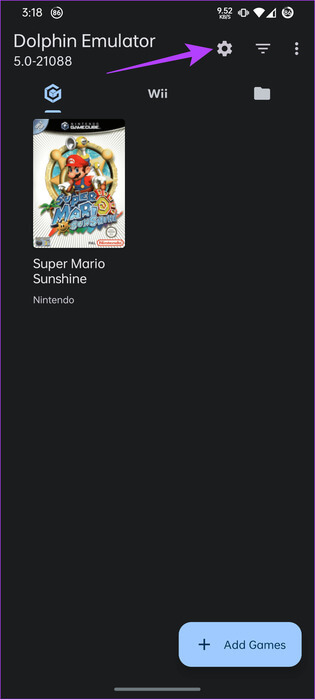
Si vous souhaitez effectuer des ajustements graphiques en fonction d'un jeu spécifique :
Étape 1: Appuyez et maintenez le jeu pour choisir Modifier les paramètres du jeu.
Étape 2: Sélectionner Paramètres graphiques Effectuez ensuite les modifications nécessaires.
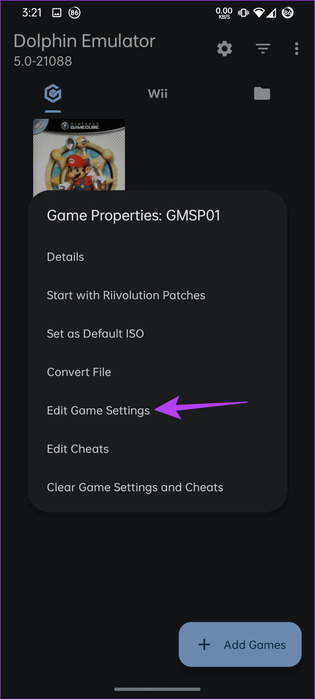
Une fois que vous êtes satisfait des modifications, revenez en arrière et les paramètres seront appliqués immédiatement.
Aide
1. Est-il illégal de jouer à des jeux de port ?
Répondre: Non. Bien que jouer à des jeux sur le port ne soit pas illégal, la distribution de tels jeux est souvent considérée comme illégale.
Intégrez d'anciens jeux dans une console new age
Avec la possibilité d'obtenir des jeux et de les ajouter à Dolphin Emulator, vous pouvez revisiter ces anciens jeux sans problème. De plus, découvrez les meilleurs mini PC pour les jeux. Bon jeu !